Votre Samsung Galaxy perd-il toutes les données à cause de la réinitialisation d'usine ? Ne vous inquiétez pas, après avoir lu ce guide détaillé de récupération de données, vos données importantes seront récupérées depuis le téléphone Samsung après la réinitialisation d'usine. Je vais te montrer comment.
Lorsque vous vous amusez sur votre Samsung Galaxy, l'écran du téléphone s'est soudainement bloqué, puis votre opération aléatoire a fait disparaître complètement la date de votre téléphone. Tous vos fichiers de travail importants, vos messages, contacts, photos, vidéos, etc. ne peuvent plus être trouvés sur votre téléphone Samsung Galaxy, vous vous sentez très confus, puis effectuez une recherche sur Internet pour constater que votre téléphone a été cliqué sur Réinitialisation d'usine. par toi.
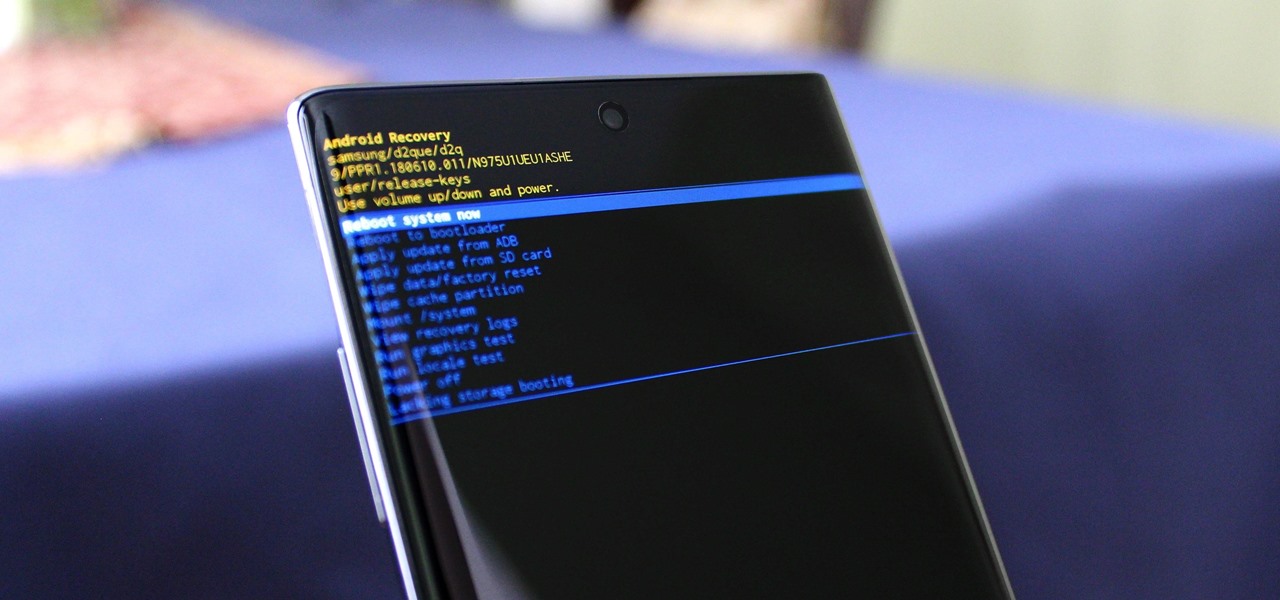
Alors, qu’est-ce que la réinitialisation d’usine ?
La réinitialisation d'usine est une sorte d'état qui restaure votre téléphone à son état initial. Cet état initial a été défini par le fabricant en usine, appelé réinitialisation d'usine, également appelée réinitialisation principale ou réinitialisation matérielle. Lorsque le téléphone a été réinitialisé aux paramètres d'usine, que signifie ? Cela signifie supprimer toutes vos données, paramètres et applications. La réinitialisation des paramètres d'usine peut parfois se produire en cas de panne d'équipement, d'attaques de virus ou de pannes logicielles. Cette situation se produit également généralement lors de la vente de téléphones portables d'occasion, les gens suppriment toutes leurs données personnelles et les revendent à d'autres.
Même si cela semble grave, il existe en réalité des solutions. Cet article vous présentera trois méthodes de récupération de données et vous présentera également les conseils de sauvegarde des données. Suivi.
Aperçu de la méthode
Méthode 1 : Récupérer les données de la réinitialisation d'usine du Samsung Galaxy avec un compte Google .
Méthode 2 : Récupérer les données de la réinitialisation d'usine du Samsung Galaxy avec Samsung Smart Switch .
Méthode 3 : Récupérer les données de la réinitialisation d'usine du Samsung Galaxy à l'aide de Samsung Date Recovery (recommandé)
Conseils : Comment sauvegarder votre Samsung Galaxy .
Méthode 1 : récupérer les données de la réinitialisation d'usine du Samsung Galaxy avec un compte Google
C'est une bonne habitude pour de nombreuses personnes d'utiliser des comptes Google pour sauvegarder leurs données Samsung Galaxy. Car une fois les données perdues, vous pouvez toujours restaurer vos données de sauvegarde de cette manière. Et il suffit généralement d’un simple téléphone portable pour le faire.
Étape 1 : Ouvrez Google Drive dans votre navigateur Samsung Galaxy.
Étape 2 : Connectez-vous ensuite à votre compte Google. Bien entendu, l’identifiant doit être le même que celui que vous avez utilisé pour sauvegarder Samsung Date.
Étape 3 : Ensuite, prévisualisez et sélectionnez la date de sauvegarde que vous souhaitez restaurer.
Étape 4 : Enfin, appuyez sur le bouton « Télécharger » sur l'écran. Ensuite, la date que vous venez de récupérer sera téléchargée sur votre Samsung Galaxy.
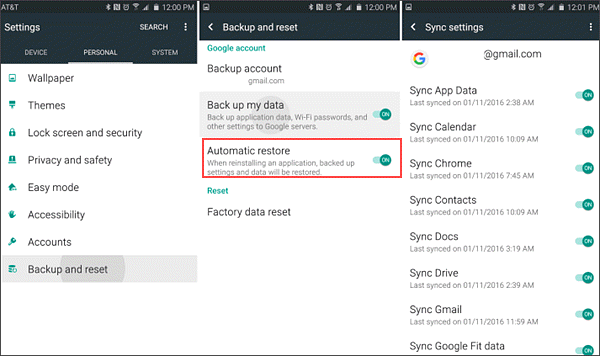
Méthode 2 : Récupérer les données de la réinitialisation d'usine de Samsung avec Samsung Smart Switch
Si votre téléphone est déjà sauvegardé, les choses seront beaucoup plus faciles. Parce que vous pouvez récupérer les données du Samsung Galaxy via les méthodes officielles fournies par Samsung Smart Switch. La sauvegarde de vos données vous permet de revenir rapidement aux données d'origine en cas de perte de données, de panne logicielle ou d'autres problèmes. De cette façon, vous n’avez plus à vous soucier de la perte ou des dommages de données. Alors, si vous n'avez pas encore sauvegardé vos données, faites-le maintenant !
Étape 1 : Exécutez le logiciel Samsung Smart Switch sur le navigateur de votre ordinateur.
Étape 2 : Connectez votre Samsung Galaxy à l’ordinateur avec un câble USB.
Étape 3 : Une fois connecté, cliquez sur l'option « Autoriser », puis appuyez sur le bouton « Restaurer » sur l'écran.
Étape 4 : Cliquez sur « Sélectionnez votre sauvegarde de données » et vous pourrez ensuite choisir la date à laquelle vous souhaitez récupérer.
Étape 5 : Enfin, cliquez sur « Restaurer maintenant » pour lancer votre processus de récupération de date.
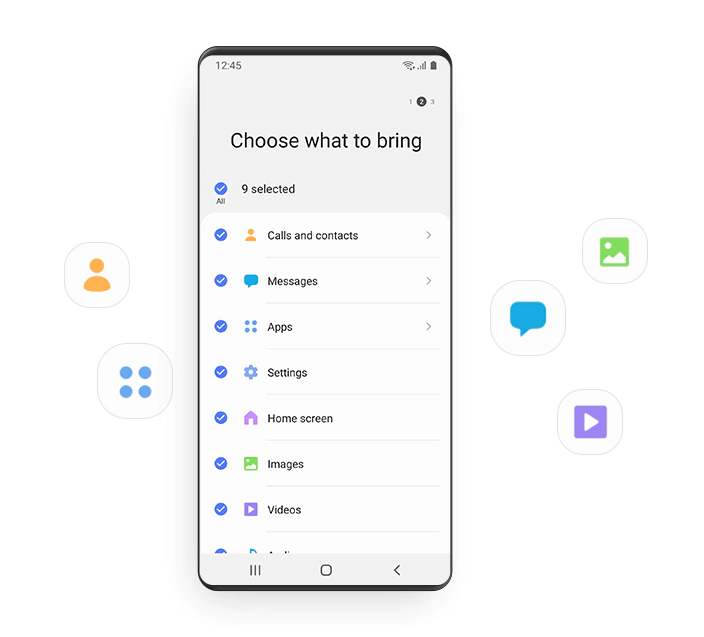
Méthode 3 : Récupérer les données de la réinitialisation d'usine de Samsung à l'aide de Samsung Date Recovery
Samsung Date Recovery est l'une des méthodes les plus recommandées parmi ces trois méthodes, car elle est non seulement sûre et efficace, mais peut également restaurer vos données directement, même si vos données ne sont pas sauvegardées. De plus, il peut faire face et gérer diverses situations de perte de données.
Comme nous le savons tous, la réinitialisation d'usine consiste à supprimer toutes les données de votre téléphone mobile, ce qui est très inquiétant. Parce qu'il est très difficile de restaurer complètement nos données précédentes, sans parler de ces données sans sauvegarde. Mais en utilisant Samsung Date Recovery pour récupérer les données à partir d'une réinitialisation d'usine, Samsung Galaxy peut récupérer entièrement vos données car il dispose de deux modes : le mode d'analyse rapide et le mode d'analyse approfondie parmi lesquels nous pouvons choisir. Le mode Deep Scan peut nous aider à récupérer toutes les données du Samsung Galaxy.
Modèles pris en charge :
- Samsung Galaxy Z Flip5/Z Flip4/Z Flip3/Z Flip2/Z Flip/Z Fold5/Z Fold4/Z Fold3/Z Fold2/Z Fold/S23 Ultra.
- Samsung Galaxy S23+/S23/S22 Ultra/S22+/S22/S21 Ultra/S21+/S21/S20 FE/S20 Ultra/S20+/S20/S10+/S10e/S10 Lite/S10/S9/S8/S7/S7 edge/S7 actif /S6/S6 bord/S6 bord+/S6 actif.
- Samsung Galaxy Note20 Ultra/Note20/Note20+/Note10/Note10+/Note9/Note 8/Note7/Note5/Note edge/Note4/Note3/Note.
- Samsung Galaxy A71/A52/A51/A50/A42/A32/A21/A20/A12/A11/A10e/A02s/A01, etc.
Il est maintenant temps de suivre les instructions pour restaurer votre importante date Samsung Galaxy.
Étape 1 : Téléchargez, installez et exécutez le programme.
Étape 2 : Cliquez sur le bouton « Récupération de données Android » sur la page d'accueil du logiciel. Ensuite, connectez votre Samsung Galaxy à l'ordinateur.

Étape 3 : Veuillez cliquer sur « OK » sur l'écran pour confirmer le nom de votre appareil. .


Étape 4 : Ensuite, le système commencera à fonctionner et analysera vos données Samsung Galaxy.

Étape 5 : Sélectionnez et prévisualisez la date que vous souhaitez récupérer. Et cliquez sur le bouton "Récupérer". Si le processus est terminé, la date sera enregistrée sur votre ordinateur.

Conseils : Comment sauvegarder votre Samsung Galaxy
Il est très important de maîtriser les méthodes de restauration des données. Mais il est également important d'apprendre à sauvegarder les données de votre Samsung Galaxy. Parce que cela détermine la sécurité de vos futures données. La sauvegarde régulière des données est propice à la sécurité des données, et ce processus n'est pas fastidieux et ne prend que quelques minutes pour garantir la sécurité de vos données. Pourquoi ne pas essayer?
Samsung Date Recovery est le logiciel utilisé pour sauvegarder les données. Oui! Ce logiciel peut non seulement restaurer des données, mais également vous aider à sauvegarder des données. C'est vraiment un logiciel multifonctionnel.
Étape 1 : Ouvrez Samsung Date Recovery sur votre ordinateur.

Étape 2 : Sélectionnez l'option "Sauvegarde et restauration de données Android" sur la page d'accueil et connectez votre Samsung Galaxy à l'ordinateur.
Étape 3 : Ensuite, sélectionnez « Sauvegarde des données de l'appareil » ou « Sauvegarde en un clic ». Pour les deux, vous pouvez sauvegarder la date, il suffit donc d’en sélectionner un.

Étape 4 : Choisissez Données sur votre Samsung Galaxy. Si vous souhaitez confirmer que l'aperçu est disponible. Ensuite, cliquez sur « démarrer » pour sauvegarder votre date.

Conclusion
Samsung est connu pour ses smartphones innovants, mais une réinitialisation accidentelle des paramètres d'usine peut entraîner une perte de données, ce qui est très frustrant. La nouvelle positive est que vous pouvez récupérer des données après la réinitialisation d'usine du Samsung Galaxy ou de tout autre modèle Samsung. Si vous vous demandez comment récupérer des photos supprimées après avoir réinitialisé votre téléphone Samsung, vous avez désormais une solution. Avec l'outil approprié, vous pouvez restaurer vos données perdues. Cependant, il convient de mentionner que la récupération de données à partir du stockage interne d'un appareil Android peut être une tâche difficile, même avec un logiciel de récupération de données de premier plan.





